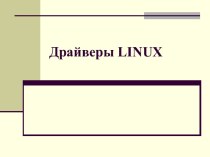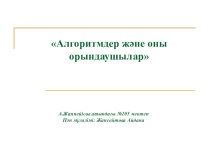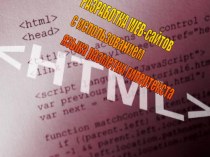- Главная
- Разное
- Бизнес и предпринимательство
- Образование
- Развлечения
- Государство
- Спорт
- Графика
- Культурология
- Еда и кулинария
- Лингвистика
- Религиоведение
- Черчение
- Физкультура
- ИЗО
- Психология
- Социология
- Английский язык
- Астрономия
- Алгебра
- Биология
- География
- Геометрия
- Детские презентации
- Информатика
- История
- Литература
- Маркетинг
- Математика
- Медицина
- Менеджмент
- Музыка
- МХК
- Немецкий язык
- ОБЖ
- Обществознание
- Окружающий мир
- Педагогика
- Русский язык
- Технология
- Физика
- Философия
- Химия
- Шаблоны, картинки для презентаций
- Экология
- Экономика
- Юриспруденция
Что такое findslide.org?
FindSlide.org - это сайт презентаций, докладов, шаблонов в формате PowerPoint.
Обратная связь
Email: Нажмите что бы посмотреть
Презентация на тему Функция Фильтр в Excel
Содержание
- 2. Вы можете подумать, зачем мне эти фильтры,
- 3. Фильтрация — это быстрый способ выделения из списка
- 4. Пример таблицы
- 5. Теперь установим фильтры на наши четыре столбца. Но чтобы их установить предварительно необходимо выделить шапку таблицы.
- 6. Далее перейдём во вкладку «Данные» и найдём пиктограмму «Фильтр» или же выполним блиц-команду Ctrl+Shift+L.
- 7. После чего шапка таблицы изменится.
- 8. Теперь поставим условную задачу.1. Оставить только те
- 9. Далее перейдём к вкладке «больше или равно».
- 10. И задаём следующие значения
- 11. Так мы получили несложную логику: «Показать только
- 12. Как видим, наше условие выполняется.2. Теперь оставим строки, где размер равен 4.
- 13. И получаем, что нашим условиям соответствуют только три строки с номерами 6, 15 и 21.
- 14. Для того, что бы снять фильтры или
- 15. Виды фильтров1. Все — будут выбраны все
- 16. Скачать презентацию
- 17. Похожие презентации
Вы можете подумать, зачем мне эти фильтры, я ими никогда не буду пользоваться. Но это до поры до времени. Когда у Вас будет таблица в сто или тысячу строк, и Вам нужно будет сделать из неё



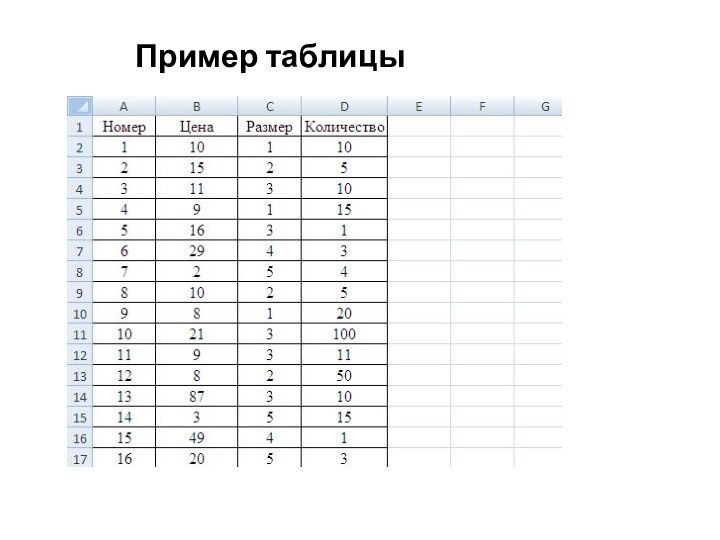
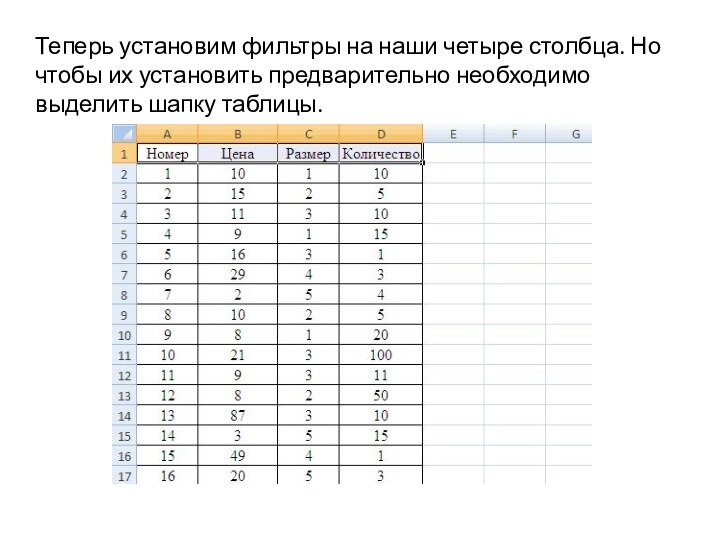
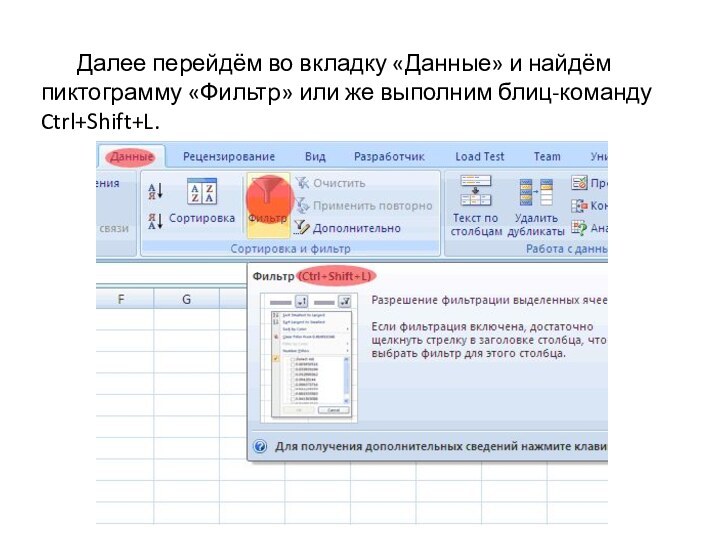
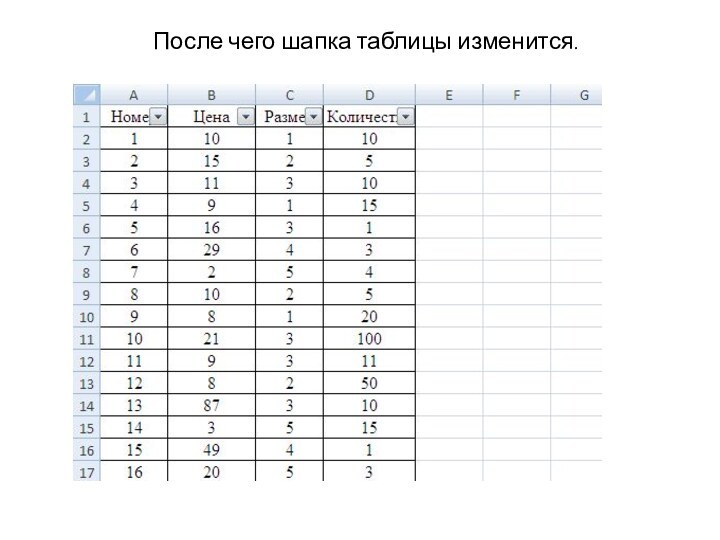
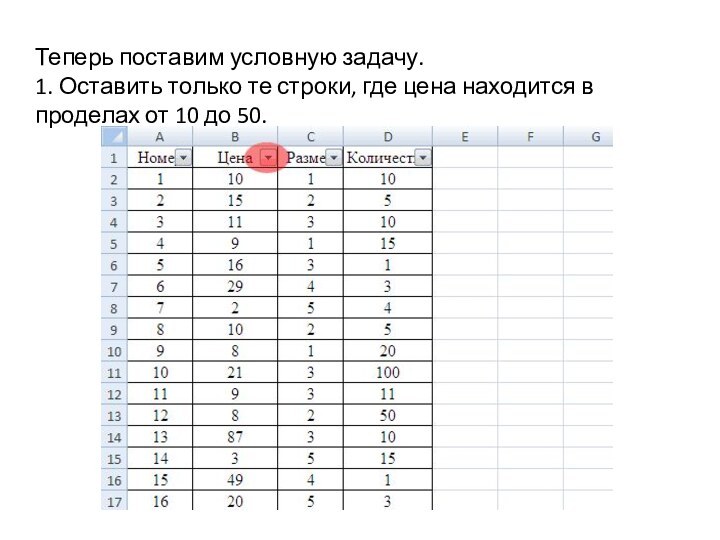
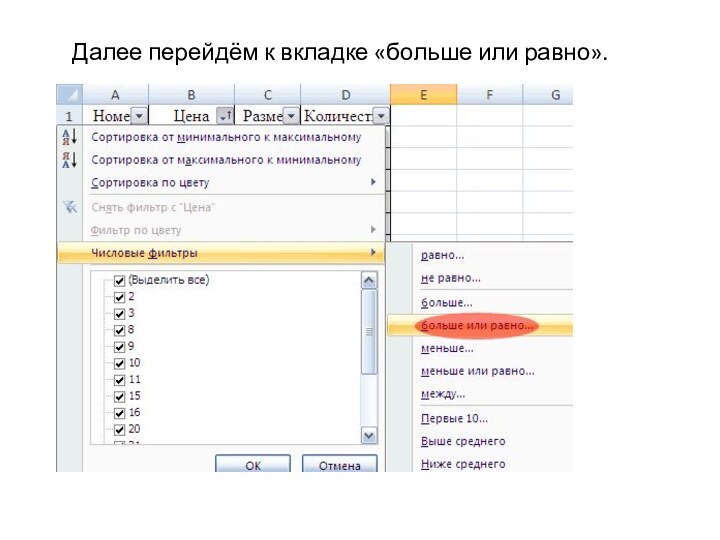

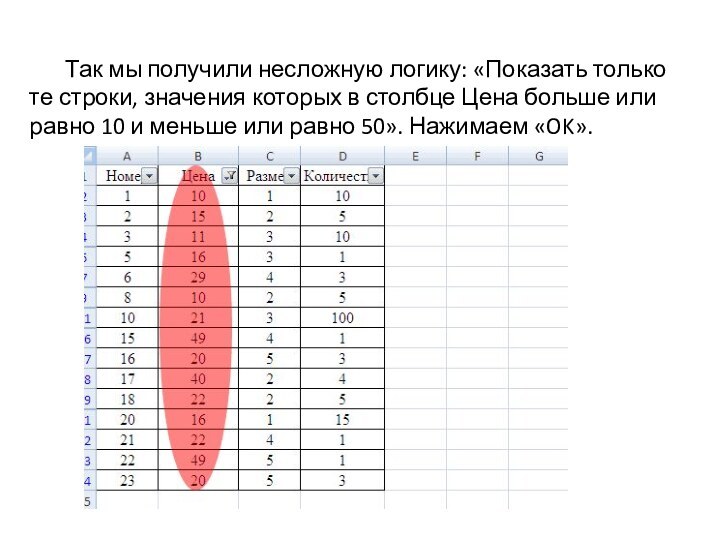
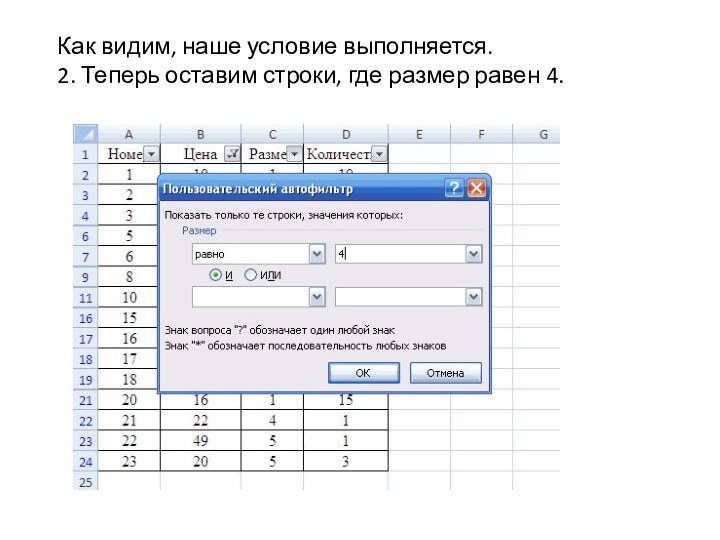

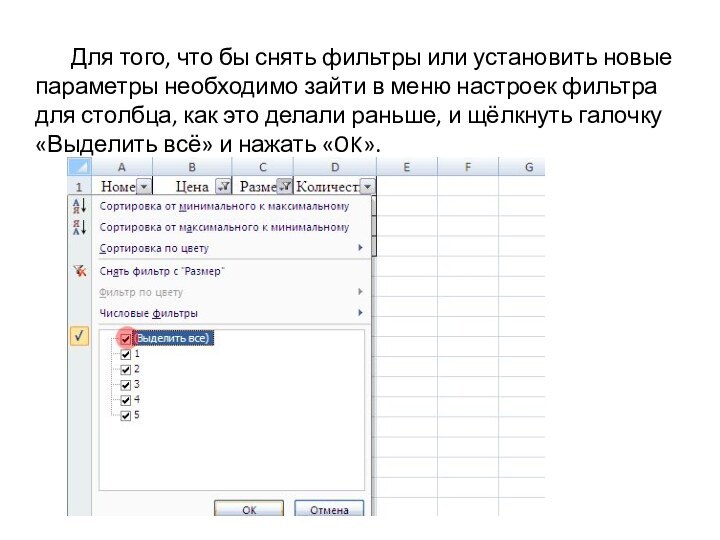


Слайд 3 Фильтрация — это быстрый способ выделения из списка подмножества
данных для последующей работы с ними. В результате фильтрации
на экран выводятся те строки списка, которые либо содержат определенные значения, либо удовлетворяют некоторому набору условий поиска, так называемому критерию. Остальные записи скрываются и не участвуют в работе до отмены фильтра.Слайд 5 Теперь установим фильтры на наши четыре столбца. Но
чтобы их установить предварительно необходимо выделить шапку таблицы.
Слайд 6 Далее перейдём во вкладку «Данные» и найдём пиктограмму
«Фильтр» или же выполним блиц-команду Ctrl+Shift+L.
Слайд 8
Теперь поставим условную задачу.
1. Оставить только те строки,
где цена находится в проделах от 10 до 50.
Слайд 11 Так мы получили несложную логику: «Показать только те
строки, значения которых в столбце Цена больше или равно
10 и меньше или равно 50». Нажимаем «OK».Слайд 14 Для того, что бы снять фильтры или установить
новые параметры необходимо зайти в меню настроек фильтра для
столбца, как это делали раньше, и щёлкнуть галочку «Выделить всё» и нажать «OK».
Слайд 15
Виды фильтров
1. Все — будут выбраны все записи.
2.
Первые 10 — предназначены для создания нового списка, состоящего
из 10 исходных или наибольших значений предыдущего списка. Число 10 устанавливается по умолчанию. При выборе этого элемента раскрывается окно Наложение условия по списку, в котором можно указать число элементов в создаваемом списке; определить, какие по значению элементы следует выбирать (наибольшие или наименьшие); установить численное или процентное ограничение на количество выводимых элементов. Процентное — задается доля выводимых элементов, имеющих наибольшие или наименьшие значения из всего списка.3. Условие — предназначено для создания пользовательского критерия отбора при фильтрации. Выбор элемента открывает окно Пользовательский автофильтр, в котором можно задать два условия отбора, объединяя их с помощью логических операторов -и и или.